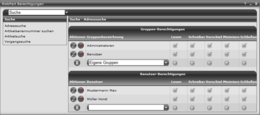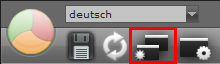Neue Webparts hinzufügen und verwenden
Diese Dokumentation soll Ihnen dabei helfen, ein neues Webpart, das Sie z.B. mit einem UniERM-Update erhalten haben, für die gewünschten Benutzer verwendbar zu machen.
Möchten Sie mehr zu Webparts erfahren, können Sie das hier.
Schritt 1 - Rechte verteilen
Zunächst müssen Sie als Administrator eingeloggt sein und allen Benutzern, die das neue Webpart verwenden sollen, Rechte für das Webpart verteilen, damit sie das Webpart überhaupt hinzufügen und verwenden können.
Webpartrechte können Sie über das Optionswebpart WebPartBerechtigungen verteilen.
Hierzu wählen Sie oben links im Webpart zunächst die Webpartart (Suche, Artikel, Adresse, Info, Optionen, Vorgang) und anschließend das gewünschte Webpart aus, für das Sie Rechte verteilen möchten. Nun können Sie rechts wählen, ob Sie einer gesamten Benutzergruppe (Mehr zu Benutzergruppen finden Sie hier) Rechte für das Webpart verteilen möchten, oder lediglich einem Benutzer. Je nachdem für was Sie sich entscheiden, wählen Sie nun in der Drop-Down-Liste die Gruppe bzw. den Benutzer aus und verteilen Sie die Rechte, die Sie der Gruppe bzw. dem Benutzer geben möchten.
Klicken Sie anschließend auf den Speichern-Button links von der Liste
Schritt 2 - Webpart hinzufügen
Nachdem der Benutzer nun Rechte für das Webpart besitzt, kann er es auch hinzufügen und anschließend verwenden.
Um ein Webpart hinzuzufügen müssen Sie zunächst auf die entsprechende UniERM-Seite gehen (z.B. auf die Optionsseite, wenn Sie ein Optionswebpart hinzufügen möchten). Sie können nun noch unten auswählen, auf welchem Subtab das Webpart hinzugefügt werden soll.
Klicken Sie nun bitte auf den Button zum Hinzufügen und Entfernen eines Webpart (siehe Bild) oder drücken Sie F4.
Jetzt öffnet sich ein PopUp-Fenster, in dem Sie alle Webparts sehen, die momentan auf der jeweiligen UniERM-Seite offen sind, sowie alle Webparts, die geschlossen sind und die Sie hinzufügen können. Hier sollten Sie auch das Webpart finden, für das Sie zuvor Rechte erhalten haben und welches Sie nun hinzufügen sollen. Klicken Sie auf dieses Webpart und klicken Sie anschließend auf "Speichern".
UniERM fügt das Webpart nun automatisch hinzu und Sie können es verwenden.